Cómo organizar las imágenes en Photoshop Elements 9 con etiquetas de palabras clave
Photoshop Elements le permite organizar las imágenes mediante el uso de etiquetas de palabras clave. Después de adquirir sus imágenes en el Organizador, ordenarlos y añadir etiquetas de palabras clave de acuerdo a las fechas que tomó las fotos, la materia, o algún otro tipo de acuerdo. En la ventana de Organizer, el panel de palabras clave Etiquetas ayuda a ordenar sus imágenes y mantenerlos bien organizado.
Conteúdo
- Abrir fotografías en el organizador.
- Para crear una nueva etiqueta de palabra clave, haga clic en el signo más (+) en el icono en el panel de palabras clave etiquetas y seleccione new tag palabra clave.
- Especificar una categoría.
- Escriba un nombre para la etiqueta en el cuadro de texto nombre.
- Si desea agregar una nota, escriba en el cuadro de texto nota.
- Haga clic en aceptar en el cuadro de diálogo crear etiqueta de palabras clave.
- En la ventana de organizer, seleccione las fotos que desee a la palabra clave etiqueta.
- Para agregar una nueva etiqueta de palabra clave a una foto (o fotos), haga clic en una de las fotografías seleccionadas en la ventana de organizer y arrastre la miniatura de la foto al icono de nueva etiqueta en el panel etiquetas de palabras clave.
- Repita los pasos 2 a 6 para crear etiquetas de palabras clave para todas las imágenes que desee organizar.
Abrir fotografías en el Organizador.
Abra la ventana de Organizer haciendo clic en el botón Organizador en un modo de edición o seleccionando Organizar en la pantalla de bienvenida. Utilice el Archivo-Obtener fotografías y vídeos de los archivos y carpetas del comando para abrir las fotos.
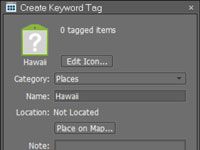
 Agrandar
AgrandarPara crear una nueva etiqueta de palabra clave, haga clic en el signo más (+) en el icono en el panel de palabras clave Etiquetas y seleccione New Tag palabra clave.
Como alternativa, puede pulsar Ctrl + N (cmd + N) para crear una nueva etiqueta de palabra clave. Se abre el cuadro de diálogo Crear etiqueta de palabras clave.
Especificar una categoría.
Haga clic en el menú desplegable Categoría y seleccione una de las categorías preestablecidas que figuran en el menú.
Escriba un nombre para la etiqueta en el cuadro de texto Nombre.
Usted puede utilizar la ubicación en la que tomó las fotos, el tema en cuestión, u otra información descriptiva de la etiqueta.
Si desea agregar una nota, escriba en el cuadro de texto Nota.
Notas ofrecen la oportunidad de añadir descripciones para sus etiquetas.
Haga clic en Aceptar en el cuadro de diálogo Crear etiqueta de palabras clave.
Volverá a la ventana de Organizer.
En la ventana de Organizer, seleccione las fotos que desee a la palabra clave etiqueta.
Haga clic en una foto y Mayús y haga clic otra foto para seleccionar las fotos en un grupo. Haga clic en una foto y pulse Ctrl (Cmd-clic en Mac) para seleccionar las fotos no secuenciales.
Para agregar una nueva etiqueta de palabra clave a una foto (o fotos), haga clic en una de las fotografías seleccionadas en la ventana de Organizer y arrastre la miniatura de la foto al icono de nueva etiqueta en el panel Etiquetas de palabras clave.
Alternativamente, puede arrastrar una etiqueta a las fotografías seleccionadas. Cuando suelte el botón del ratón, las fotos se agregan a la nueva etiqueta de palabra clave.
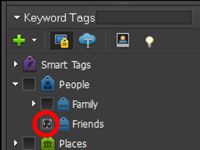
 Agrandar
AgrandarRepita los pasos 2 a 6 para crear etiquetas de palabras clave para todas las imágenes que desee organizar.
Para ver una o más etiquetas de palabras clave, haga clic en el vacío casilla adyacente a un icono de etiqueta de palabra clave para mostrar las fotos de ese grupo en la ventana de Organizer. Todas las fotos que coinciden con las etiquetas de palabras clave se muestran en la ventana de Organizer.






